
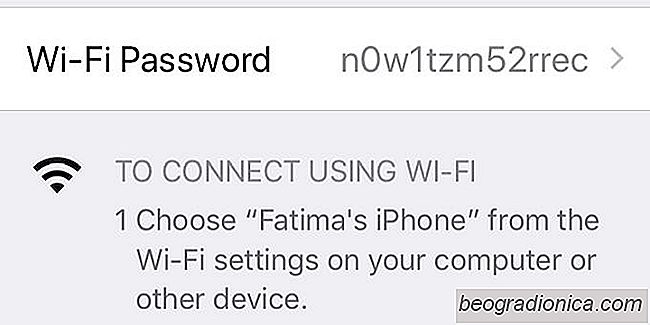
Du kan oprette et hotspot pÄ din iPhone. Hotspotet fungerer kun, hvis du har mobildata aktiveret. Hvis du har forbindelse til et WiFi-netvÊrk, kan du ikke oprette et hotspot pÄ din iPhone. Som enhver hotspot er iPhone hotspot beskyttet med adgangskode. Dette forhindrer folk i at tilfÊldigt forbinde til din enhed, men hvis du tager hensyn til rÊkkevidde, er dette ikke for meget af en bekymring. Uanset om du bruger det eller ej, er iPhone hotspot-adgangskoden allerede indstillet til dig. Det er temmelig lang med alfanumeriske tegn, og det er ikke det nemmeste at huske eller verbale kommunikere med nogen. Heldigvis kan du Êndre iPhone hotspot-adgangskoden.
à bn appen Indstillinger, og tryk pÄ Personal Hotspot. Hvis indstillingen er inaktiv, skal du sÞrge for, at du har tÊndt for cellulÊre data. Du behÞver ikke at aktivere hotspotet, men du skal have mobildata aktiveret for at Êndre iPhone hotspot-adgangskoden.
PÄ skÊrmen Personal Hotspot skal du trykke pÄ Wi-Fi-adgangskode.
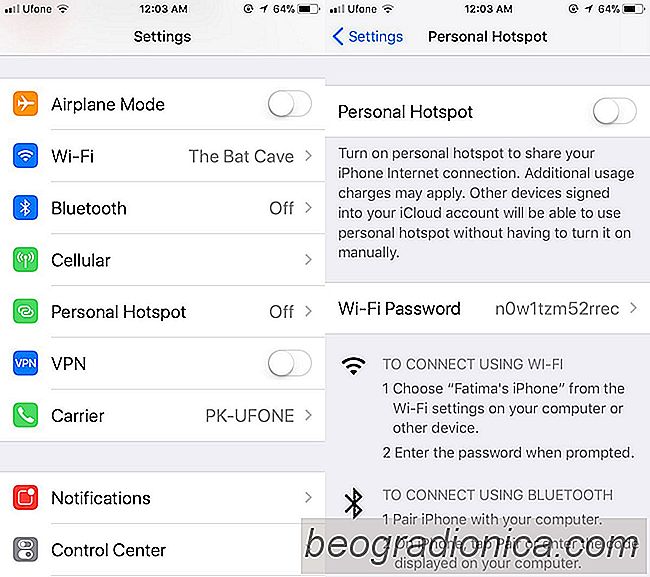
PÄ Wi- Fi-adgangskode, indtast den nye adgangskode, du vil indstille til din iPhones hotspot. Tryk pÄ UdfÞrt. Adgangskoden vil blive Êndret. Enhver, der er knyttet til dit hotspot, skal genoprette forbindelse til den nye adgangskode.
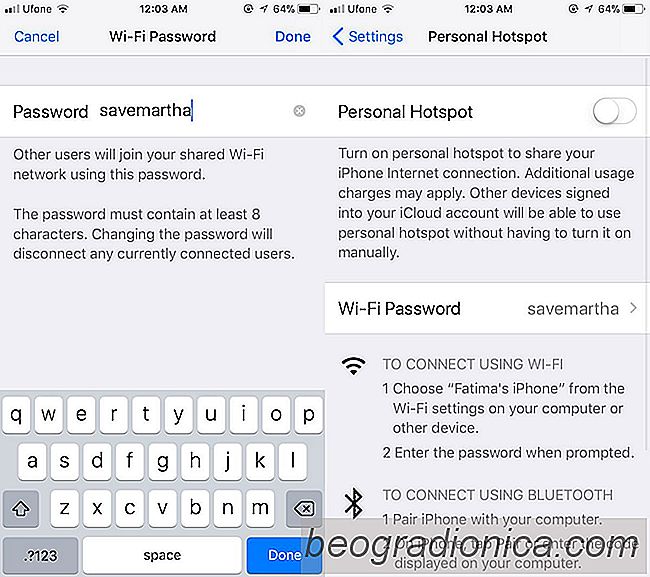

SĂ„dan gemmer du billeder til filapps i iOS 11
Appens filer er en ny tilfĂžjelse til iOS 11. Det er ikke helt fil browsing app, du fĂ„r pĂ„ Android, men det er noget. Det er en af ââde fĂ„ nye tilfĂžjelser, der vil vĂŠre tilgĂŠngelige pĂ„ alle understĂžttede enheder. Det lader dig se alle dine filer i dine sky drev, og endda pĂ„ din telefon. Den vanskelige del er at gemme filer til den.

SÄdan tilfÞjes vippeforskydningseffekter til fotos pÄ din iPhone
Hvert Ă„r nĂ„r en ny iPhone annonceres, fĂ„r kameraet en stĂžrre opdatere. BĂ„de hardware og software forbedres eksponentielt. Kameraet pĂ„ en iPhone er en af ââde mest kraftfulde, du finder i en smartphone i dag. Det er en funktion, som Apple arbejder flittigt for at forbedre hvert Ă„r. Det kan mĂ„ske overraske dig at vide, at det pĂ„ trods af al den opmĂŠrksomhed, der blev givet til kameraet, var det ikke fĂžr iPhone 7 Plus, at det kunne fange dybdeskarphed.